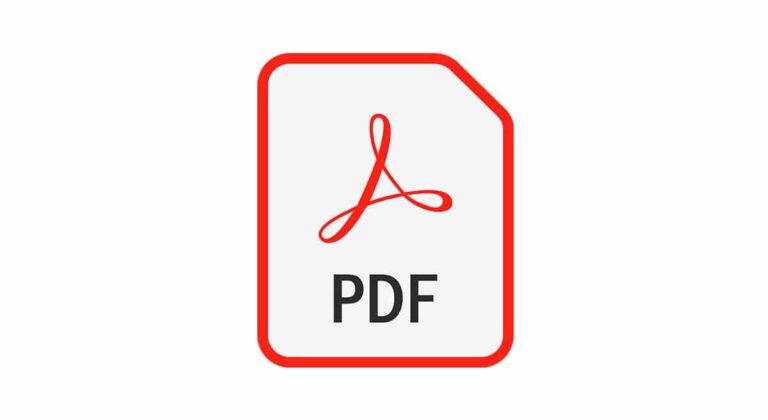Come collegare Netflix alla TV?
Se si vuole fare un collegamento di Netflix con la TV, potremo farlo sia via cavo che tramite Wi-Fi, si tratta di un processo immediato.
Il collegamento che avviene tramite cavo non crea problemi di “lag”, quindi non vi saranno eventuali ritardi fra l’azione compiuta dal computer e la visualizzazione sul televisore.
Non ha neanche bisogno di una rete Wi-Fi che faccia da tramite.
Si tratta della soluzione adatta se si vuole tenere il PC collegato alla TV in modo continuativo per vedere film, serie e documentari di Netflix.
Ma andiamo ad analizzare tutti i procedimenti.
Per fare un collegamento di Netflix da Pc a TV wireless, è opportuno sapere che è sicuramente più comodo rispetto a fare il collegamento via cavo.
Questo perché diventa semplice, dato che uno stesso contenuto si va a trasmettere a più televisori senza che ci sia il bisogno di spostare il computer o di attaccare e poi staccare cavi.
Se da un lato è comodo, però da altri punti risulta scomodo.
Questo fa riferimento a poc’anzi, dato che il collegamento wireless può avere dei “lag” e quindi essere disturbato da un malfunzionamento della rete Wi-Fi.
Altra cosa che è molto importante da sapere, sicuramente è che si deve avere tra PC e la TV gli stessi standard tecnici.
Per cui, se si usa il cavo, deve esserci la presenza della stessa porta, ad esempio quella HDMI.
Discorso a parte per quanto riguarda il collegamento wireless, qui la TV deve presentare un adattatore o un componente interno che funga da ricevente del segnale che viene mandato dal computer.
Tutti e due i dispositivi devono necessitare della stessa connessione alla rete wireless, senza una distanza eccessiva.
Arrivati a tal punto vediamo come fare per vedere Netflix sulla propria Televisione.
Se avete collegato gli apparecchi, gli step per vedere Netflix da PC Windows via cavo sono i seguenti:
- Fate clic col tasto destro sul vostro desktop, dal menù che vi si apre, selezionate la dicitura “Impostazioni schermo“;
- Una volta che vi si apre la nuova schermata, selezionate “Rileva“, aspettate che il PC identifichi la TV;
- Sulla TV andate nella schermata AV giusta;
- Trovato il secondo monitor, andate sul menù “Più schermi“, e fate tap sull’opzione che dice “Estendi il desktop a questo schermo“;
- Infine, date l’ok su “Applica“ e potrete vedere Netflix in Tv semplicemente aprendo la pagina di Chrome, Firefox o qualsiasi altro browser voi utilizziate.
Vedere Netflix su SmartTv
L’applicazione di Netflix si può trovare quasi sempre da tutti gli store virtuali delle TV recenti.
Ovvero da tutte le SmartTV di ultima generazione, le quali, nel momento in cui sono collegate a Internet, consentono di usufruire di tantissimi contenuti online tramite app.
Tra i principali marchi per Smart TV che consentono di scaricare l’applicazione di Netflix, troviamo Philips, LG, Samsung, Sony, Panasonic, Sharp, Toshiba e Hisense.
Una volta che avrete scaricato l’applicazione e avviata dallo Smart Hub o dal Marketplace della Smart Tv, potrete vedere tutti i contenuti che offre Netflix.
Collegare Netflix da Console
Nel caso in cui abbiate a disposizione una console per i videogiochi, sappiate che potrete utilizzarla per vedere Netflix sulla TV. Dato che è possibile fare l’installazione dell’applicazione di Netflix su PlayStation 3, PlayStation 4, PlayStation 5, Xbox 360, Xbox One e Xbox Series S/X.
Per procedere, quindi, dovete connettere la console alla TV di casa, attraverso il pannello Impostazioni > Rete.
Fatto questo, dovete avviare lo store virtuale predefinito delle stesse (PlayStation StorePlayStation e Microsoft Store per Xbox), in modo da riuscire a scaricare l’app di Netflix.
Una volta terminato il download, non vi resta che aprire l’applicazione, effettuare il login con i vostri dati e, per finire, dovete avviare la riproduzione di un contenuto qualsiasi.
Collegare Netflix con Mac alla TV con cavo
Se utilizzate un Mac per vedere Netflix e non avete una Smart Tv, allora una volta che viene stabilita la connessione tra Mac e TV, dovrete fare la stessa cosa come per Windows.
Andate, quindi in Preferenze di sistema > Monitor e utilizzare la scheda Disposizione, così da poter cambiare l’ordine dei monitor oppure se volete rimuovere la duplicazione della scrivania.
Se volete potete anche disabilitare il collegamento via cavo tra PC e TV, basta scollegarli da una delle due porte.
Fatto questo, avviate Netflix da Safari e avrete la connessione visibile anche su TV.
Collegare Netflix alla TV con Apple TV
Sempre volendo far riferimento al Mac, si può utilizzare anche la Apple TV per vedere Netflix.
Questo è un piccolo media center che si può collegare alla TV tramite cavo HDMI e vedere i contenuti delle applicazioni possedute mandandoli con connessione wireless a quest’ultimo.
La tecnologia su cui verte la Apple TV è AirPlay e consente di trasmettere tutti i contenuti in streaming dal vostro macOS, iPhone e iPad senza lag.
AirPlay va tramite rete Wi-Fi e non ha bisogno di alcun tipo di configurazione.
Per poterlo usare, basta che andiate a cliccare su quella che è l’icona della duplicazione dello schermo, che trovate nella menu bar del Mac. Fatto questo dovete selezionare la voce che cita Apple TV dal menu che vi verrà mostrato.
Altrimenti, se volete solamente vedere Netflix, basta che clicchiate sull’icona della trasmissione e apparirà nel player di macOS, poi fate tap sul nome di Apple TV dal menu che vi viene mostrato.
Dovete sapere, però, che la Apple TV non è mai economica e non consente una compatibilità con tanti altri device, infatti la si trova in due varianti che sono:
- Apple TV HD (quarta generazione): possiede il proprio App Store dedicato con tante app, quindi Netflix, ma anche giochi, supporta AirPlay e ha un proprio telecomando con superficie touch. 32GB di storage interno.
- Apple TV 4K, è una versione potenziata di Apple TV.
Ha il processore più potente, con 32 o 64 GB di memoria interna ed è supportata per tutti i contenuti 4K con Dolby Vision e HDR10.
Collegare Netflix tramite Mac alla TV con Google Chromecast
Altra opzione per vedere Netflix, è quella di parlare del collegamento tramite TV e Google Chromecast. Si tratta di un’ottima soluzione per collegare il PC alla TV.
Detto questo, al fine di riuscire ad utilizzare questo sistema c’è un requisito fondamentale ed è quello di dover avere installato Google Chrome come browser del PC.
Aprite il programma e cliccate sul pulsante a tre puntini che vi spunta in alto a destra. Nel menù che vi si apre, dovete selezionare “Trasmetti“, individuate la Chromecast tra tutti i dispositivi che risultano collegabili e nel menù “Fonti” dovete scegliere cosa visualizzare.
Dopo che sarà avviata la trasmissione e avrete avviato Netflix, potrete vedere lo schermo sia su PC/Mac che su TV.
Ti potrebbe interessare anche:
Come vedere RaiPlay su Smart TV
RaiPlay e Smart TV: un binomio perfetto per intrattenimento senza limiti Se si vuole vedere RaiPlay su Smart Tv, può…
Come collegare il telefono alla Smart TV
Senza fili, senza problemi: collega il tuo smartphone alla TV in modo semplice Collegare il proprio telefono a una TV…
Come recuperare foto cancellate da iPhone: guida completa
Foto Perse o Cancellate? Ecco Come Ripristinarle Facilmente su iPhone Hai cancellato accidentalmente foto importanti dal tuo iPhone? Non temere,…
Leggi tutto Come recuperare foto cancellate da iPhone: guida completa
Come recuperare foto cancellate da WhatsApp: guida completa
Non Perdere la Speranza: Guida Definitiva al Recupero delle Foto WhatsApp Cancellate Hai mai cancellato per sbaglio una foto importante…
Leggi tutto Come recuperare foto cancellate da WhatsApp: guida completa